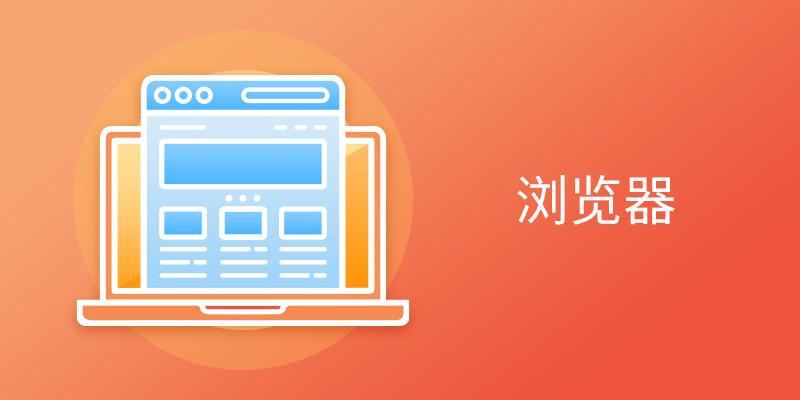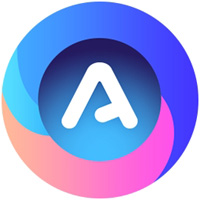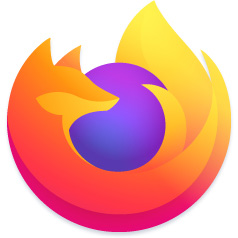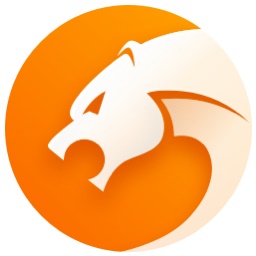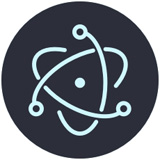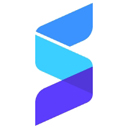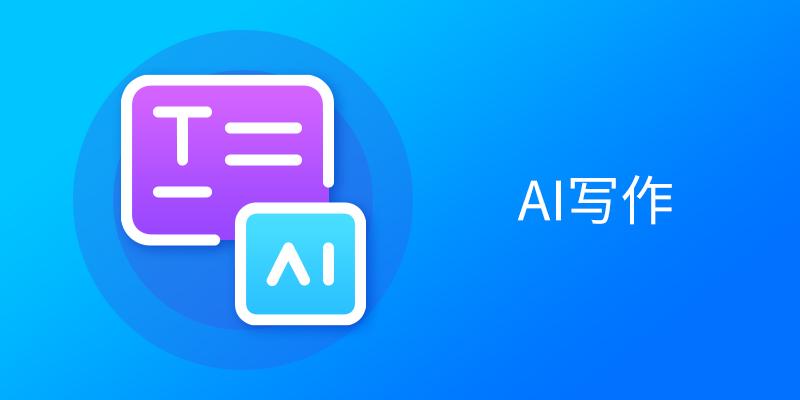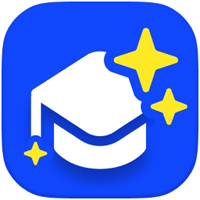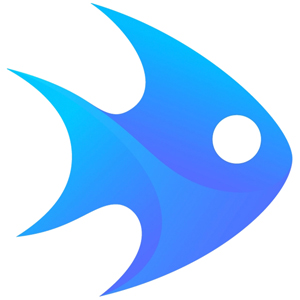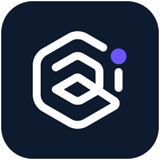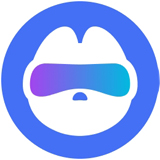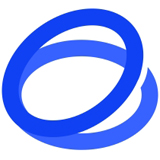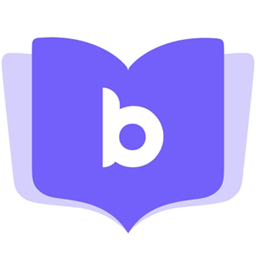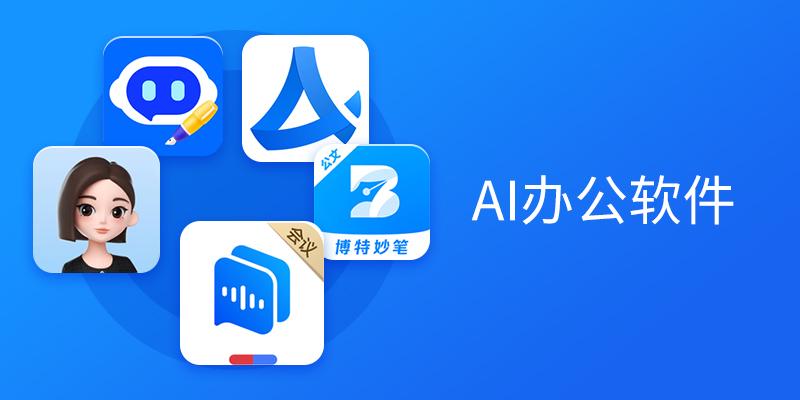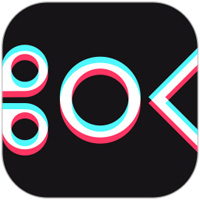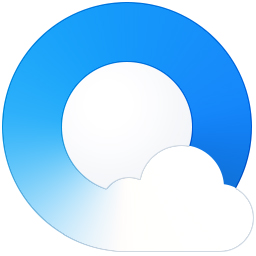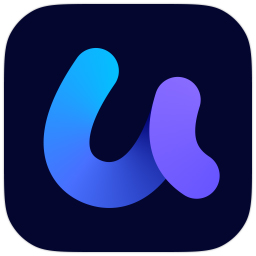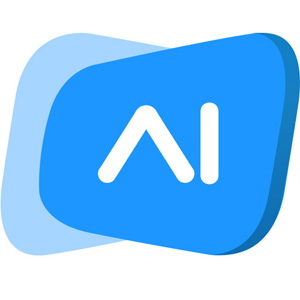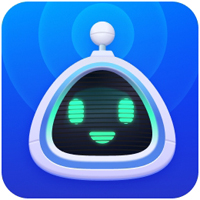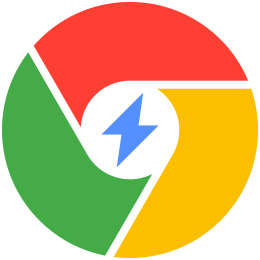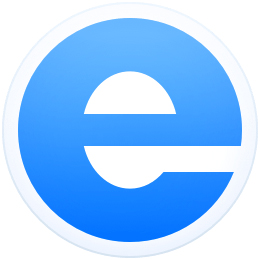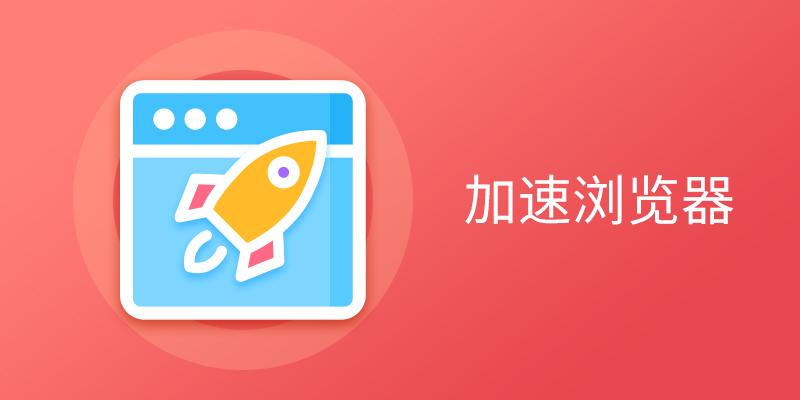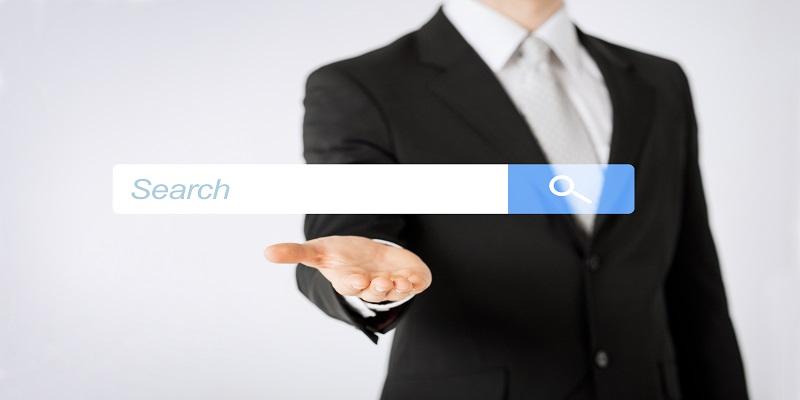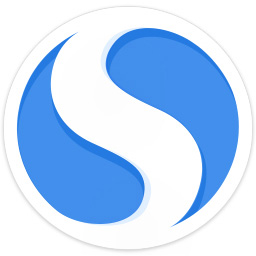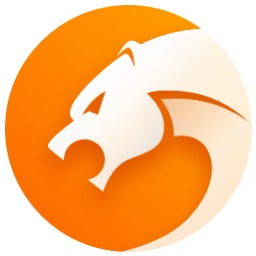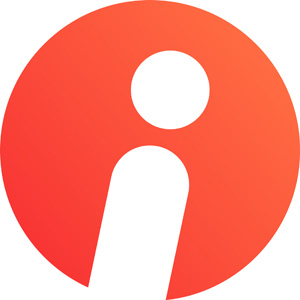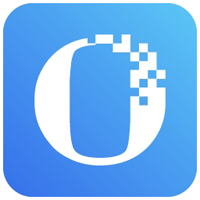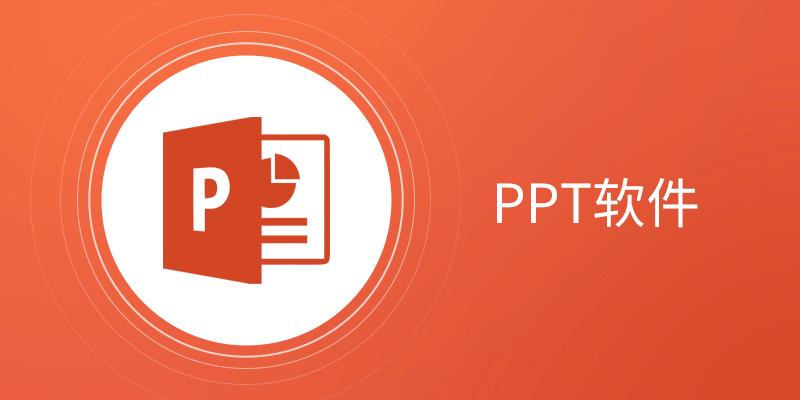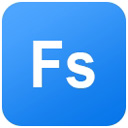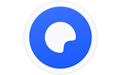
夸克浏览器
- 版本:v6.0.2.624
- 大小:3.1MB
- 更新:2025-12-12
- 下载:10728次
- 语言:简体中文
- 授权:免费
-
评分:

- 系统:winall/win7/win10/win11
软件简介
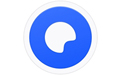 夸克浏览器是阿里旗下AI旗舰软件,能为你带来极速、智能、安全、高效的搜索体验,找答案、找资料、找工具、办公、学习、工作必备PC端软件,是新一代AI浏览器。夸克提供浏览器搜索引擎、AI搜索、AI编程、AI生图生视频、AIPPT、本地播放器、PDF编辑、AI阅读总结、AI写作、录音纪要、翻译、网盘、AI扫描王工具及小说阅读等高效功能,为你提供稳定,安全,流畅的浏览环境和优质的产品服务体验。2025年11月26日,夸克AI浏览器全面融合千问AI助手,实现「操作系统级」的 全局AI体验。使用桌面悬浮球可实时伴你左右。
夸克浏览器是阿里旗下AI旗舰软件,能为你带来极速、智能、安全、高效的搜索体验,找答案、找资料、找工具、办公、学习、工作必备PC端软件,是新一代AI浏览器。夸克提供浏览器搜索引擎、AI搜索、AI编程、AI生图生视频、AIPPT、本地播放器、PDF编辑、AI阅读总结、AI写作、录音纪要、翻译、网盘、AI扫描王工具及小说阅读等高效功能,为你提供稳定,安全,流畅的浏览环境和优质的产品服务体验。2025年11月26日,夸克AI浏览器全面融合千问AI助手,实现「操作系统级」的 全局AI体验。使用桌面悬浮球可实时伴你左右。
夸克浏览器最新亮点
1、内置千问助手
模型先进:基于阿里最强Qwen大模型构建,模型更领先、回答更聪明
能力强大:推理、理解、执行能力强大,适用更多场景
2、千问AI套件
●读屏/快捷框/侧边栏/悬浮球/划词/截屏
●随时随地,全局桌面唤起(ALT+Space)
3、【夸克教育计划】认证教育身份,领专属会员权益
认证领会员:大学生/教师专属权益:AI会员+扫描王VIP+网盘VIP各3个月
4、【超级播放器】可直接在本地拖视频进行播放界面
●AI生成字幕,支持双语对照
●任意视频格式都能支持
●画质更高清,音效更畅快
夸克电脑端软件特性
【AI创作工具】
●夸克造点:生图生视频,人人都可以(2025年10月新功能)
●AI写作:写文案、写大纲,思路更清晰
●夸克PPT:超多模板,自动排版填充;新增图片PPT生成功能;(2025年10月新功能)
●AI编程:高效解析代码,协助编写程序
【AI浏览器】
●标签智能分类,再多也能轻松管理
●多端账号数据同步,支持跨端接力网址、文档
●安全纯净快速,打造极致浏览体验
【AI超级框】
●学术研究、方案策划、商业分析
●输入指令,复杂问题轻松解决
●文字、图文、视频、表格,快速理解
【格式转换】
●支持PDF、Word、Excel及 图片互相转换、支持批量操作多图
【超级PDF编辑器】
可以把夸克当PDF编辑器阅读器用:支持阅读、批注、编辑、转格式、AI翻译、AI总结
●文件处理:PDF直接打开,在线预览、处理、编辑
●PDF编辑:完美编辑扫描件,原格式、原字体、原颜色全部自动还原
●PDF对照翻译:AI自动生成双栏对照翻译排版
【游戏加速器】
●限时免费加速:steam、EA、Epic、暴雪战网、Uplay、魔兽世界国服、穿越火线、三角洲行动等平台和游戏
●游戏加速服务专为提升在线游戏体验而设计,支持多种热门海外游戏平台及游戏服务,我们致力于减少延迟、降低丢包率和避免掉线问题,确保能够享受流畅稳定的游戏环境呢,可将夸克更新到最新版本后体验。
●温馨提示:限制ip类游戏暂不支持加速;在夸克默认界面左侧栏点击进入;
软件功能
1、AI搜索,智能回答:整理全网信息,直接生成优质答案,分点回答有逻辑,搜索结果图文并茂,搜索无广告
2、桌面AI助手,随时唤起:在桌面、网页、文档场景随时唤起夸克AI助手,让AI帮你搜索、智能总结、一键创作
●桌面AI助手随时提问找答案(alt+space)
●划词工具栏,解读、翻译、润色文本
●快捷键截屏,还支持截屏搜题、搜索(ctrl+shift+z)
3、文档和写作,AI一键创作:输入主题,一键帮你写好PPT/文章,试卷课件,丰富资源,助力学业,海量模板选择,适应各种场景
4、夸克网盘,就是爽快:6T超大空间,超速下载,电脑资料安心存,多端备份,超级播放器,免费5倍速
●6T超大空间,超速下载
●100G大文件无损快速传输
●电脑资料安心存,自动备份
5、AI高效浏览网页:解析总结网页内容,生成摘要大纲,支持快速翻译内容、一键生成脑图,安全纯净快速,打造极致浏览体验
●AI解析学习/工作文档,迅速提取要点
●网课视频一键总结,学习效率直线飙升
●AI高效浏览网页,支持对照式翻译、解读总结重要信息;(右上角直接点击就行)
6、桌面悬浮球:一直悬挂在桌面上,可以随意拖动位置;方便用户一键AI搜索、截图提问、录音纪要;
7、录音纪要:实时转文字,录音结束后查看会议总结
8、夸克高考:智能选志愿、志愿报告、查大学、查专业、省控线、高校PK等功能
9、AI搜题:可一键截屏搜题;可图片搜题;可输入题目;AI会精准解析、分步讲解;
9、夸克文档:海量教育资料模版文档,ppt模板、简历模板、文档免费下载
夸克文档支持AI写作/AIPPT/AI简历/AI搜索等智能创作工具,提供海量精品教育类考试资料及高质量职场办公模板,包括工作总结汇报模板简历模板期刊论文毕业论文同步作文精美简历职场ppt等,文档资源免费下载。
10、夸克快传:PC与手机隔空快传,资料无缝同步
夸克浏览器软件特色
夸克浏览器安装步骤
夸克浏览器官方电脑端更新日志
夸克浏览器官方电脑端使用方法
夸克浏览器官方电脑端常见问题
小编寄语
小编是夸克的忠实用户了,页面干净没有弹窗,功能强大,不论是上班族还是学生党都能满足需求。工作的文档处理,日常娱乐生活也都能在夸克实现,非常靠谱!
相关文章推荐
夸克浏览器- 夸克浏览器千问助手怎么用_夸克浏览器千问助手使用教学 11-28
- 新潮流本地视频播放器你绝对喜欢_夸克视频播放功能真不错 11-19
- AI电脑浏览器TOP5排行榜_2025自身集成AI功能的电脑浏览器盘点 11-12
- 夸克造点是什么东西_夸克造点AI生图操作方法介绍 11-11
- 不会做PPT的人,用这个图片智能生成PPT,效果太顶了 10-17
- 夸克浏览器下载的文件从哪查看_下载文件的保存位置如何修改 10-11
- 夸克浏览器客服中心实操演练_客服中心可以解决哪些问题 10-10
- 夸克浏览器插件安装入口在哪_插件是免费的吗 10-09
- 揭秘夸克浏览器“深度研究”这个宝藏功能,到底能帮你做什么? 10-07
- 夸克浏览器网站密码如何保存_密码管理箱操作方法 10-02
- 夸克浏览器桌面AI助手唤起方法_桌面AI助手支持哪些功能 09-29
- 夸克浏览器“造点”怎样AI生视频_“造点”AI生视频攻略 09-28
相关专题

-
查看下载
 完美世界竞技平台 游戏工具 | 2025-12-23 完美世界竞技平台是一款由完美世界开发的适合每一位玩家的低门槛、易操作、重交互、兼具专业性与趣味性的集成式对战平台。这款软件主要支持的游戏有CSGO和dota2,支持录制完美时刻,完善的好友系统,与steam好友同步,丰富的线上赛,是官方指定ti、亚洲邀请赛、全国高校联赛线上赛电竞对战平台。
完美世界竞技平台 游戏工具 | 2025-12-23 完美世界竞技平台是一款由完美世界开发的适合每一位玩家的低门槛、易操作、重交互、兼具专业性与趣味性的集成式对战平台。这款软件主要支持的游戏有CSGO和dota2,支持录制完美时刻,完善的好友系统,与steam好友同步,丰富的线上赛,是官方指定ti、亚洲邀请赛、全国高校联赛线上赛电竞对战平台。 -
查看下载
 小黑盒加速器 网络加速 | 2025-12-23 天极下载站提供小黑盒加速器官方最新版免费下载。小黑盒加速器 - 全球专线加速,游戏网络专家。全面支持绝地求生、DOTA2、刀塔自走棋、Steam、彩虹六号、CSGO、Apex、LOL英雄联盟、H1Z1、堡垒之夜、NBA、方舟、圣歌、看门狗、战地1、战地5、战舰世界、无限法则、暗黑破坏神3、怪物猎人世界、求生之路、魔兽世界、全境封锁等热门网游,及Steam商城社区,Uplay登录注册,Origin登录注册,5E对战平台,Epic登录注册,GOG登录注册等加速服务。喜欢小黑盒加速器的家人们快来天极下载站体验,此软件已通过安全检测,无捆绑!
小黑盒加速器 网络加速 | 2025-12-23 天极下载站提供小黑盒加速器官方最新版免费下载。小黑盒加速器 - 全球专线加速,游戏网络专家。全面支持绝地求生、DOTA2、刀塔自走棋、Steam、彩虹六号、CSGO、Apex、LOL英雄联盟、H1Z1、堡垒之夜、NBA、方舟、圣歌、看门狗、战地1、战地5、战舰世界、无限法则、暗黑破坏神3、怪物猎人世界、求生之路、魔兽世界、全境封锁等热门网游,及Steam商城社区,Uplay登录注册,Origin登录注册,5E对战平台,Epic登录注册,GOG登录注册等加速服务。喜欢小黑盒加速器的家人们快来天极下载站体验,此软件已通过安全检测,无捆绑! -
查看下载
 Go语言 网络编程 | 2025-12-23 Go语言(golang)是一种新的语言,一种并发的、带垃圾回收的、快速编译的语言,Go语言官方版一个很大的特性就是性能的提升,包括二进制文件的大小、编译速度和运行速度,软件界面十分简洁明晰,并且软件使用起来方便快捷,是一款非常实用,且又功能性强大的软件,让繁琐复杂的工作变得简单有趣!
Go语言 网络编程 | 2025-12-23 Go语言(golang)是一种新的语言,一种并发的、带垃圾回收的、快速编译的语言,Go语言官方版一个很大的特性就是性能的提升,包括二进制文件的大小、编译速度和运行速度,软件界面十分简洁明晰,并且软件使用起来方便快捷,是一款非常实用,且又功能性强大的软件,让繁琐复杂的工作变得简单有趣! -
查看下载
 PDF快速看图64位 CAD | 2025-12-23 PDF快速看图软件官方版是一款体积小巧、使用快速的cad快速看图软件,专注于位建筑人而生,支持测量、标注建筑图纸的广联达PDF阅读器。PDF快速看图软件官方版可以帮你打开pdf格式的图纸文件,你可以通过PDF快速看图对图片进行标注、测量、删除标注等操作,非常便捷实用!
PDF快速看图64位 CAD | 2025-12-23 PDF快速看图软件官方版是一款体积小巧、使用快速的cad快速看图软件,专注于位建筑人而生,支持测量、标注建筑图纸的广联达PDF阅读器。PDF快速看图软件官方版可以帮你打开pdf格式的图纸文件,你可以通过PDF快速看图对图片进行标注、测量、删除标注等操作,非常便捷实用! -
查看下载
 golang64位 网络编程 | 2025-12-23 golang(go语言)是由google开发的一种静态类型、编译型的开源编程语言,全称The Go Programming Language,旨在提供易于编写和维护的系统级编程语言。go语言结合了静态类型语言的安全性和高效性,以及动态类型语言的灵活性和开发效率,具有简洁的语法和强大的标准库,适用于构建各种类型的应用程序,包括网络服务、系统工具、分布式系统等,同时由于其并发编程模型和性能特性,go语言在云计算和大规模分布式系统领域得到了广泛应用。
golang64位 网络编程 | 2025-12-23 golang(go语言)是由google开发的一种静态类型、编译型的开源编程语言,全称The Go Programming Language,旨在提供易于编写和维护的系统级编程语言。go语言结合了静态类型语言的安全性和高效性,以及动态类型语言的灵活性和开发效率,具有简洁的语法和强大的标准库,适用于构建各种类型的应用程序,包括网络服务、系统工具、分布式系统等,同时由于其并发编程模型和性能特性,go语言在云计算和大规模分布式系统领域得到了广泛应用。 - 查看下载
 天极下载
天极下载